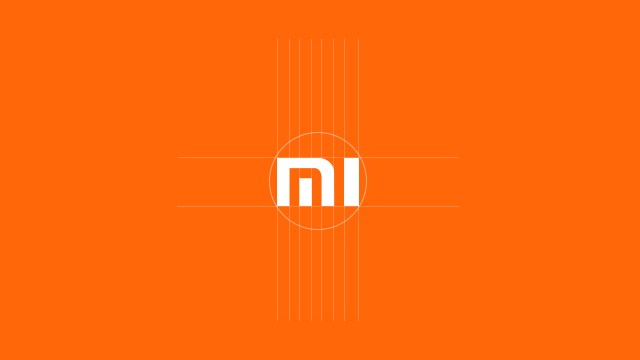Ketika kamu akan mencoba menghubungkan HP Xiaomi ke laptop atau komputer (PC), maka USB Driver wajib kamu install terlebih dahulu. Jika tidak, maka smartphone Xiaomi kamu tidak akan pernah bisa terdeteksi secara sempurna.
Oleh sebab itu, kamu jangan sampai melewatkan untuk menginstal Mi Driver terlebih dahulu untuk memudahkan kamu dalam urusan transfer file, flashing (upgrade dan downgrade system), ataupun backup data.
Sebenarnya, Xiaomi USB Driver ini akan terpasang secara otomatis pada komputer ataupun laptop kamu ketika menginstal software Mi PC Suite.
Cara memasang USB Driver Xiaomi di Windows (baik windows 7, 8, 10 ataupun XP), kamu bisa melakukannya dengan menggunakan 2 (dua) metode yang berbeda, yakni otomatis dan manual.
Akan tetapi, kamu harus mengunduh soft-file drivernya terlebih dahulu, ya!
Cara Install Xiaomi USB Driver Secara Manual
Metode yang pertama ini bisa kamu terapkan pada laptop dan komputer (PC) yang menggunakan sistem operasi Windows 7 ataupun Windows 10.
- Pertama silakan download Xiaomi USB Driver Installer [Unduh disini].
- Jika file sudah berhasil kamu unduh, silakan ekstrak terlebih dahulu file xiaomi_usb_driver.zip.
- Kemudian aktifkan fitur USB Debugging di HP Xiaomi kamu, agar drivernya bisa terdeteksi dengan mudah.
- Sambungkan HP Xiaomi kamu dengan laptop (PC) dengan menggunakan kabel data original Xiaomi.
- Selanjutnya, pada laptop kamu silakan masuk ke menu Device Manager dengan cara buka File Explorer ➤ klik kanan pada opsi My Computer ➤ lalu klik opsi Manage.
- Kemudian kamu klik kanan lagi pada Nama PC kamu ➤ lalu klik Add Legacy Hardware.
- Jika muncul pop up notifikasi Add Hardware, kamu klik saja tombol Next.
- Lalu kamu bisa memilih opsi yang bertulisan “Install the hardware that I manualy select from a list (Advanced)” ➤ klik lagi tombol Next.
- Berikutnya, klik opsi Have Disk ➤ lalu klik opsi Browse.
- Kemudian kamu masuk ke folder Xiaomi USB Driver yang sudah kamu unduh dan ekstrak tadi ➤ buka folder tersebut ➤ lalu pilih file yang bernama android_winusb.inf ➤ Open ➤ lalu klik tombol OK.
- Sedangkan pada bagian menu Android ADB Interface, kamu klik saja tombol Next sampai opsi selanjutnya.
- Kemudian kamu klik opsi “Install this driver software anyway“, lalu kamu tunggu saja hingga proses instalasi selesai.
- Terakhir, kamu tinggal klik tombol Finish.
Sampai tahap ini kamu hanya baru menginstal Android ADB Interface-nya saja, sedangkan tahap instalasi Xiaomi USB Driver belum selesai di tahap tersebut.
Kamu juga diharuskan untuk menginstal software Android Composite ADB Interface. Jadi, silakan kamu install program tersebut dengan menggunakan cara yang sama seperti di atas.
Jika kedua aplikasi tersebut sudah berhasil kamu install di laptop atau PC kamu, sekarang coba kamu masuk lagi ke Device Manager, lalu cek di bagian Android Phone atau Android Device.
Jisa sudah ada tulisan Android Composite ADB Interface tanpa tanda seru (!), itu artinya proses instalasi yang kamu lakukan sudah benar-benar berhasil, skuy!
Memang proses pemasangan USB Driver dengan metode manual ini sedikit rumit, jadi kamu harus extra berhati-hati dalam melakukannya. Ketelitian kamu juga harus dipakai agar proses install-nya tidak gagal di tengah jalan.
Cara Install Xiaomi USB Driver Secara Otomatis
Buat kamu yang menginginkan metode yang lebih mudah, simpel dan juga praktis, kamu bisa menggunakan cara instalasi otomatis. Berikut langkah-langkahnya:
- Pertama, silakan kamu unduh ADB Driver Installer (klik disini).
- Lalu aktifkan USB Debugging pada HP Xiaomi yang kamu miliki.
- Kemudian sambungkan laptop atau komputer (PC) kamu ke HP Xiaomi dengan kabel data (kondisi smartphone harus menyala).
- Sekarang buka folder tempat kamu menyimpan file yang tadi didownload ➤ klik kanan pada ADB Driver Installer.exe ➤ lalu klik opsi Run as administrator.
- Lalu klik Refresh ➤ kemudian kamu klik tombol Install.
- Selanjutnya, kamu bisa memilih opsi “Install this driver software anyway“.
- Kalau muncul tombol OK pada kolom Device Status, itu artinya proses instalasi sudah berhasil.
- Untuk memastikannya, silakan kamu masuk ke menu Device Manager ➤ klik Android Device, jika pada Android Composite ADB Interface sudah tidak ada tanda seru, itu artinya Xiaomi USB Driver sudah berhasil terinstall dengan sempurna.
- Selesai.
Bagaimana sangat mudah sekali bukan, cara install Mi Driver itu?
Demikianlah cara install USB Driver Xiaomi secara otomatis dan manual yang bisa admin Ilyasweb.com share pada postingan kali ini. Silakan kamu pilih metode yang menurut kamu lebih mudah.
Kumpulan USB Driver Xiaomi Terbaru (2020)
Jika dirasa ADB Driver yang saya share di atas tidak cocok dengan smartphone Xiaomi yang kamu hubungkan, silakan kamu pilih driver di bawah ini yang sesuai dengan tipe atau seri Xiaomi kamu:
- Xiaomi Mi 1 / 1S
- Xiaomi Mi 2 / 3
- Xiaomi Mi 4 / 4i
- Xiaomi Mi 5
- Xiaomi Mi 5 Pro
- Xiaomi Mi 5s
- Xiaomi Mi 5c
- Xiaomi Mi 5x
- Xiaomi Redmi S2
- Xiaomi Redmi Y2
- Xiaomi Redmi 7
- Xiaomi Redmi 7A
- Xiaomi Redmi 6 Pro
- Xiaomi Redmi 7 Pro
- Xiaomi Redmi / Prime
- Xiaomi Redmi 1 / 1S
- Xiaomi Redmi 2 / Prime
- Xiaomi Pocophone F1
- Xiaomi Mi Note / Pro
- Xiaomi Mi Note 2
- Xiaomi Redmi Note 3G / 4G
- Xiaomi Redmi Note 2 / Prime
- Xiaomi Redmi Note
- Xiaomi Redmi Note 4 MediaTek
- Xiaomi Redmi Note 4 / 4X
- Xiaomi Redmi Note 3 MediaTek
- Xiaomi Redmi K20 Pro
- Xiaomi Redmi Note 3
- Xiaomi Redmi 9T
- Xiaomi Redmi K20
- Xiaomi Redmi Note 8
- Xiaomi Redmi Note 8 Pro
- Xiaomi Redmi Note 7S
- Xiaomi Redmi Go
- Xiaomi Redmi Y3
- Xiaomi Redmi 9
- Xiaomi Redmi 4X
- Xiaomi Mi 6
- Xiaomi Redmi 4A
- Xiaomi Mi 6x
- Xiaomi Redmi 5A
- Xiaomi Mi 8
- Xiaomi Redmi 6 Pro
- Xiaomi Mi Max
- Xiaomi Mi Note 3
- Xiaomi Mi Max 2
- Xiaomi Mi Mix
- Xiaomi Redmi Note 5A
- Xiaomi Redmi Note 5 Plus
- Xiaomi Redmi Note 5
- Xiaomi Redmi 5 Plus
- Xiaomi Redmi Note 5 Prime
- Xiaomi Redmi 5
- Xiaomi Redmi Y1 Lite
- Xiaomi Redmi Note 6 Pro
- Xiaomi Redmi Note 5 Pro
- Xiaomi Redmi Note 7 Pro
- Xiaomi Redmi Note 7
- Xiaomi Mi Mix 2
- Xiaomi Mi A2
- Xiaomi Mi Mix 2S
- Xiaomi Mi Pad 2
- Xiaomi Mi A1
- Xiaomi Mi Pad / 7.9
- Xiaomi Redmi 6
- Xiaomi Mi 8 Lite
- Xiaomi Redmi 6A
- Xiaomi Redmi 3S / Prime
- Xiaomi Redmi Y1
- Xiaomi Redmi 4
Banyak sekali manfaat yang akan kamu peroleh setelah menginstal USB Driver HP Xiaomi ini, apalagi buat kamu yang akan melakukan install ulang (flashing) pada smartphone yang mengalami masalah error sistem.
Okeh, mungkin cukup sampai di sini saja pembahasan saya mengenai Mi Driver, jangan lupa share artikel ini ke teman-teman sosial media kamu, ya!